Как настроить параметры камеры на MacBook Pro
Расширьте возможности камеры вашего MacBook Pro для видеозвонков, создания контента и фотосъемки. Изучите экспертные настройки для достижения оптимальных настроек, изучите сторонние приложения, аксессуары и советы по устранению неполадок. Сохраняйте свои лучшие моменты без особых усилий!
Ключевые выводы:
- Доступ к настройкам: Перейдите в «Системные настройки» > «Безопасность и конфиденциальность» > «Конфиденциальность» > «Камера», чтобы управлять доступом приложения к камере вашего MacBook Pro.
- Повышение производительности: Обеспечьте хорошее освещение, регулярно очищайте объектив и настраивайте параметры в приложениях или с помощью стороннего программного обеспечения, например настроек веб-камеры или iGlasses, для улучшения качества изображения.
- Сторонние решения: Рассмотрите сторонние приложения для точной настройки (Настройки веб-камеры: 7,99 долларов США, iGlasses: 19,95 долларов США) или приобретите внешнюю веб-камеру для превосходного качества видео.
- Методы улучшения: Сосредоточьтесь на настройке окружающей среды, настройке программного обеспечения или выберите внешнюю веб-камеру, чтобы улучшить качество камеры вашего MacBook Pro.
- Встроенные ограничения: В macOS отсутствуют встроенные возможности ручной настройки камеры, но вы можете контролировать доступ приложений к камере через настройки системы.
Как настроить параметры камеры Mac
Чтобы изменить настройки камеры Mac, вам нужно сделать следующее:
- Нажмите кнопку Логотип Apple в левом верхнем углу экрана и выберите Настройки системы.
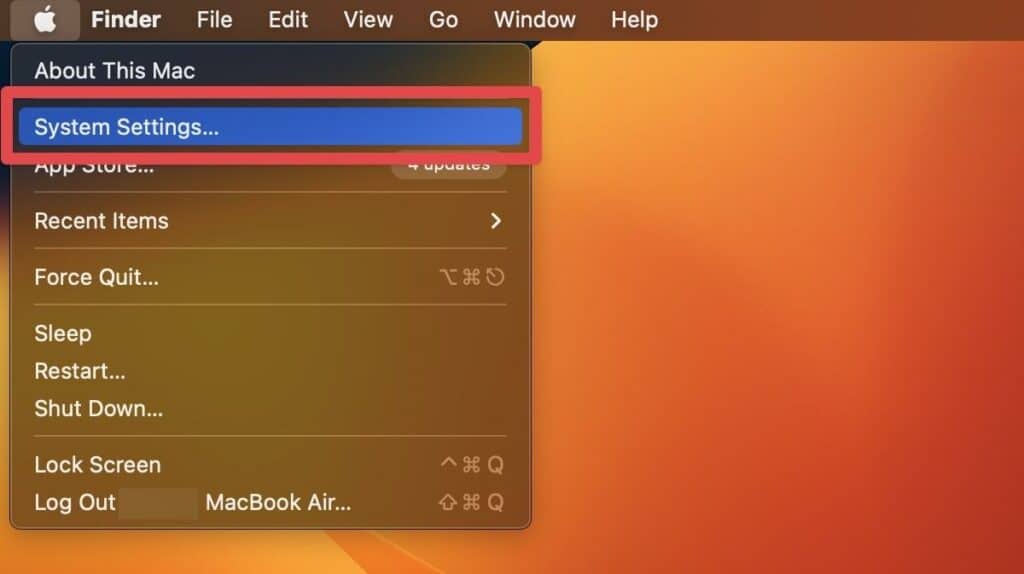
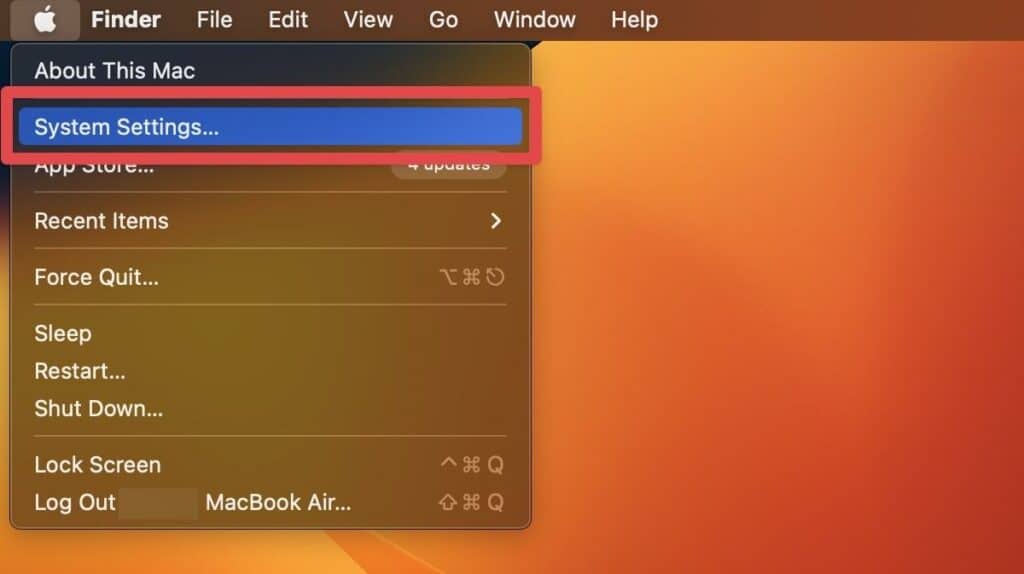
- Выберите Безопасность и конфиденциальность.
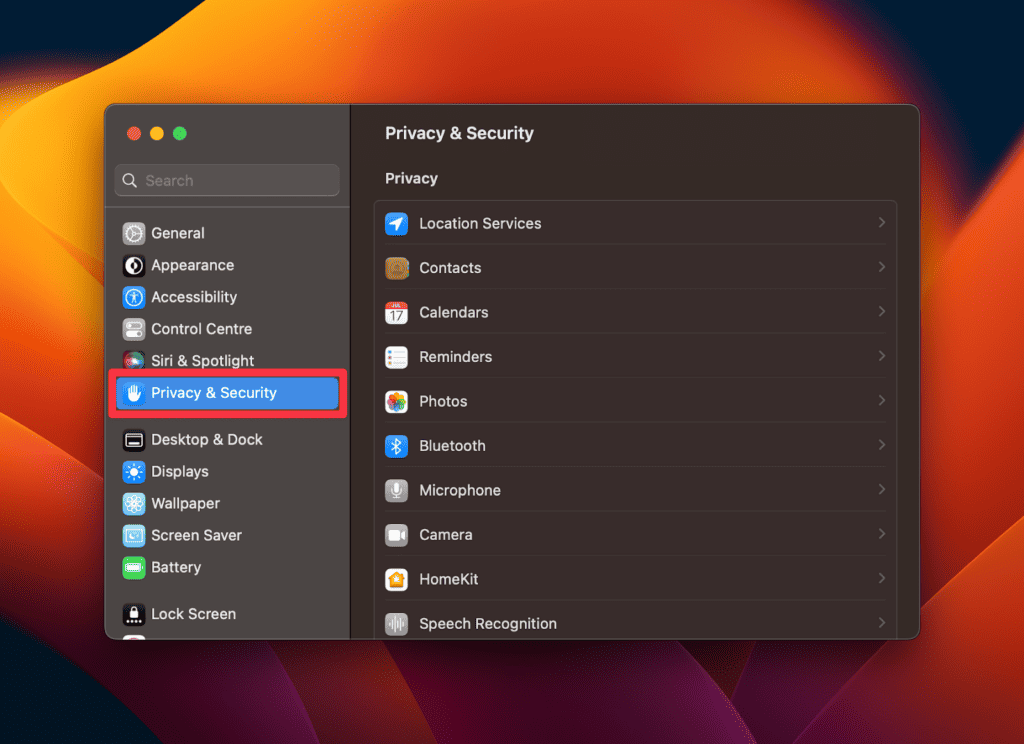
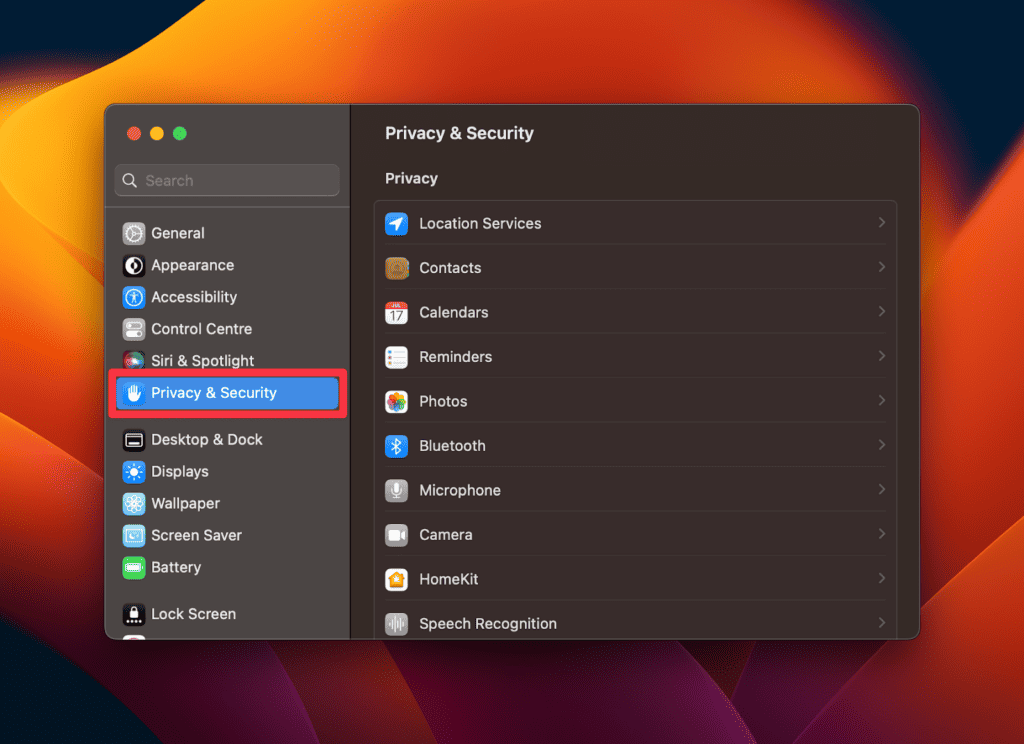
- Под Конфиденциальность раздел, прокрутите вниз до Камера вариант.
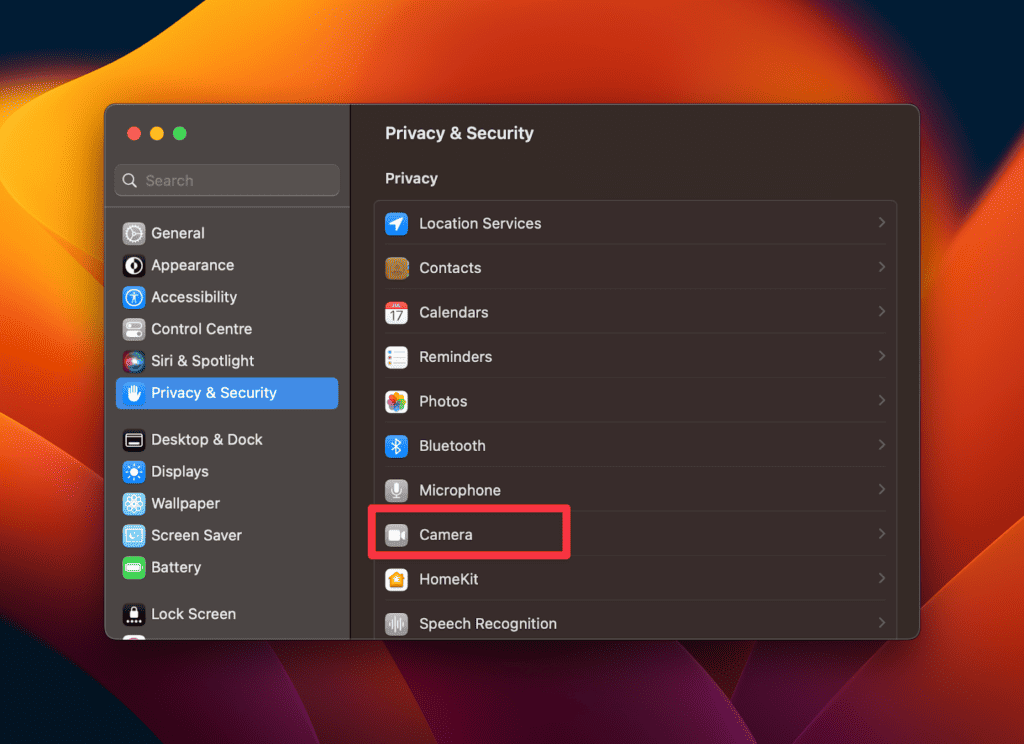
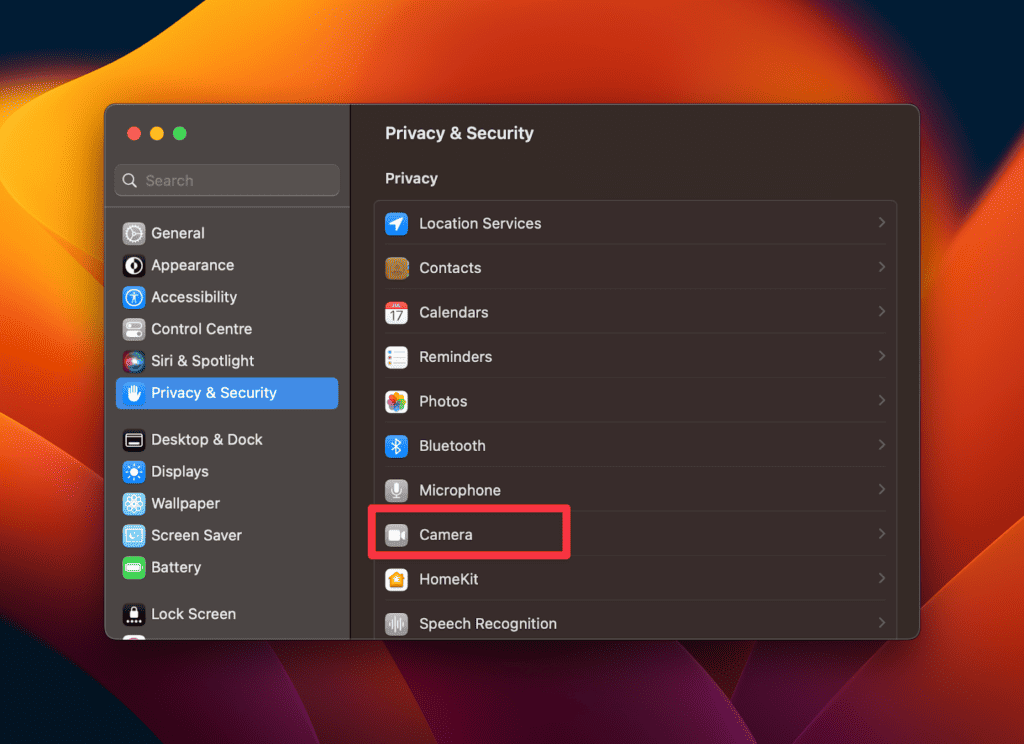
- Найдите приложение, которому хотите предоставить доступ к камере, и включите его переключатель.
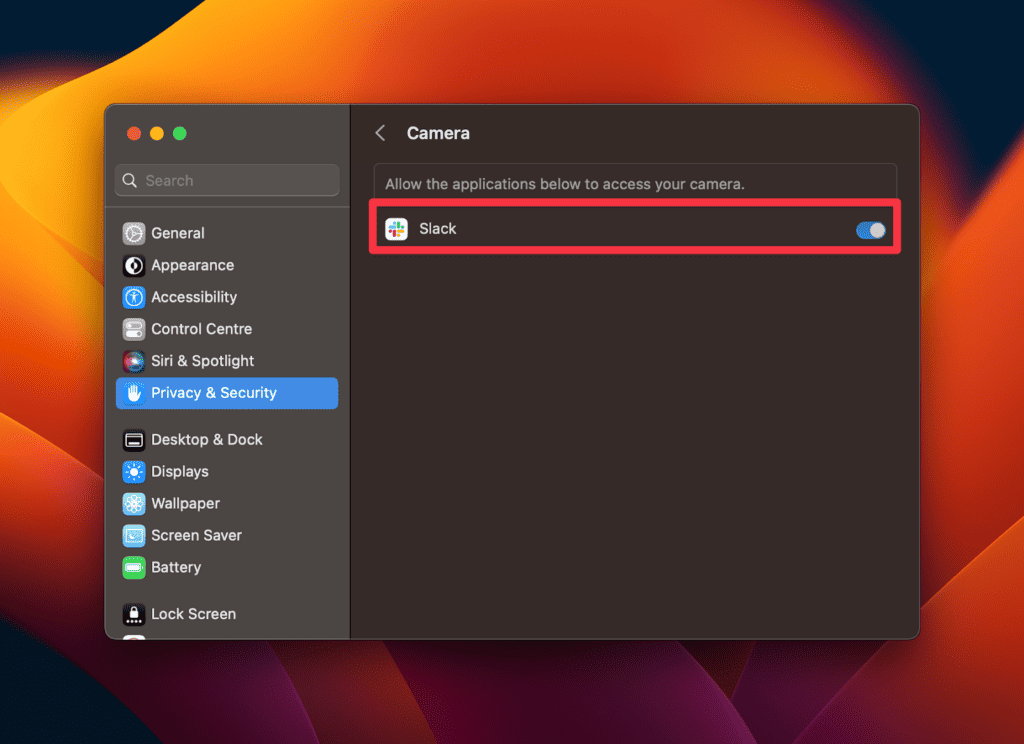
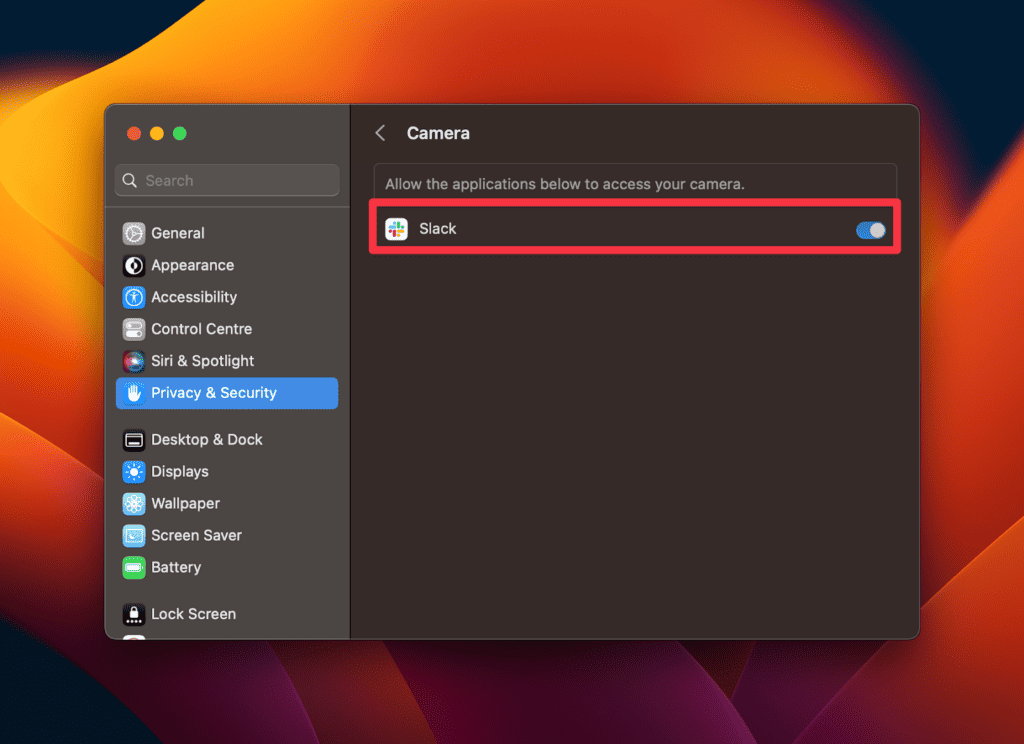
Могу ли я настроить параметры камеры с помощью встроенного приложения?
В данный момент нет. Учитывая качество камеры и расширенные настройки, в macOS нет встроенных настроек, которые можно было бы настроить в соответствии со своими требованиями.
Однако вы можете использовать несколько сторонних приложений и других методов, чтобы улучшить качество камеры по своему вкусу.
Кроме того, вы можете настроить некоторые параметры камеры, такие как доступность приложений и настройки конфиденциальности, в соответствии со своими потребностями. Вы можете заблокировать или разрешить определенным приложениям доступ к вашей камере с помощью приведенного выше руководства.
Как я могу улучшить качество камеры моего MacBook Pro?


Если вы хотите улучшить качество камеры MacBook Pro, вы можете сделать это несколькими способами. Эти подходы зависят от конкретной проблемы с камерой, вашего бюджета и общих предпочтений. Ниже приведены три способа улучшить качество работы камеры вашего MacBook.
1. Отрегулируйте освещение и другие условия окружающей среды.
Ручная настройка условий окружающей среды и самой камеры может значительно улучшить производительность камеры вашего MacBook Pro. Вот некоторые ключевые факторы, которые следует учитывать:
- Важность правильного освещения: Хорошее освещение имеет решающее значение для захвата высококачественных изображений и видеопотоков. Убедитесь, что вы находитесь в хорошо освещенном месте, чтобы ваша камера работала оптимально.
- Факторы окружающей среды, влияющие на работу камеры: Помимо освещения, на качество камеры могут влиять такие факторы, как частицы пыли. Регулярно очищайте модуль камеры мягкой тканью из микрофибры, чтобы удалить грязь и мусор, из-за которых изображения могут выглядеть нечеткими или нечеткими.
- Настройка параметров камеры: Помимо оптимизации факторов окружающей среды, поэкспериментируйте с настройкой параметров камеры (экспозиции, баланса белого и т. д.) в приложениях или стороннем программном обеспечении для дальнейшего улучшения качества изображения.
2. Используйте сторонние приложения
Если вы не заметили каких-либо серьезных изменений в качестве камеры после выбора ручного маршрута, вам подойдет программный подход. Хотя никакие встроенные настройки камеры не позволяют настроить элементы фотографии по своему вкусу, вы можете использовать сторонние приложения.
Сторонние приложения позволяют настраивать различные параметры камеры, такие как контрастность, резкость, баланс белого, насыщенность и экспозиция. Это приводит к повышению общего качества камеры. Хотя эти приложения не являются бесплатными, они без проблем работают со встроенной камерой и внешними веб-камерами сторонних производителей.
Вот два полезных сторонних приложения:
Настройки веб-камеры
Настройки веб-камеры — это мощное и удобное приложение, которое позволяет пользователям MacBook Pro настраивать различные параметры камеры, такие как контрастность, резкость, баланс белого, насыщенность и экспозиция.
Доступный за единовременную плату в размере 7,99 долларов США в Mac App Store, он обеспечивает полную интеграцию со встроенной камерой и внешними веб-камерами.
Настройки веб-камеры предлагают простой интерфейс для настройки параметров в режиме реального времени, что позволяет добиться желаемого качества изображения и общей производительности камеры.
iОчки
iОчки — это универсальное и многофункциональное приложение, предназначенное для пользователей MacBook Pro, которым необходимо оптимизировать настройки камеры для улучшения качества изображения и видео.
iGlasses по цене 19,95 долларов США предоставляет широкий спектр настроек, включая контрастность, резкость, баланс белого, насыщенность, экспозицию, цифровое панорамирование, масштабирование и наклон.
iGlasses, совместимый как со встроенными, так и с внешними веб-камерами, предлагает удобный интерфейс, возможность настройки в реальном времени и дополнительные функции, такие как специальные эффекты и фильтры, что делает его комплексным решением для настройки камеры.
3. Приобретите внешнюю веб-камеру
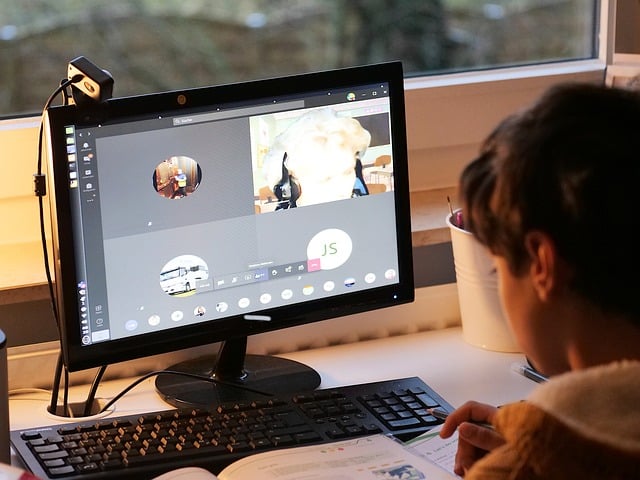
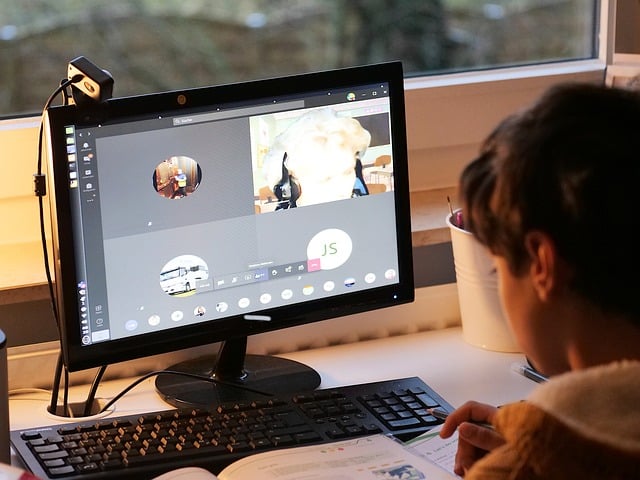
Если все остальное не помогло, подумайте о покупке внешней веб-камеры. Внешняя веб-камера представляет собой альтернативу базовой камере MacBook с высоким разрешением.
Вы также получаете улучшенную автофокусировку и регулируемые настройки для повышения качества изображения. Вы можете легко подключить его к своему Macbook Pro для видеоконференций и многого другого.
Многие высококачественные веб-камеры, представленные на рынке, совместимы с MacBook Pro. В зависимости от вашего бюджета и предпочтений в разрешении вы обязательно найдете именно то, что вам нужно.
Часто задаваемые вопросы
Почему качество камеры MacBook Pro выглядит туманным?
Качество камеры вашего MacBook Pro может выглядеть нечетким по разным причинам. Возможно, модуль объектива вашей камеры запылился, поэтому рекомендуется очистить его тканью из микрофибры. Кроме того, это может быть связано с плохими условиями освещения или какой-либо ошибкой в самой камере.
Какие приложения я могу использовать для настройки параметров камеры MacBook Pro?
Вы можете использовать различные сторонние приложения для настройки параметров камеры MacBook Pro. Одним из вариантов является приложение iGlasses, цена которого составляет 19,95 долларов. Если это выходит за рамки вашего бюджета, вы можете попробовать доступную альтернативу, например, «Настройки веб-камеры», цена которой составляет 7,99 долларов США.
Могу ли я вручную настроить качество камеры MacBook без использования приложений?
Нет, вы не можете вручную настроить качество камеры вашего MacBook без использования приложений. macOS не предоставляет встроенных возможностей для ручной настройки параметров камеры MacBook, таких как экспозиция, баланс белого или фокусировка. Эти настройки обычно управляются автоматически операционной системой или отдельными приложениями, использующими камеру.
Заключение
Изменение настроек камеры вашего MacBook Pro может значительно улучшить качество изображения и видео для видеоконференций, создания контента и фотографии. Оптимизируя освещение и условия окружающей среды, изучая сторонние приложения, такие как настройки веб-камеры и iGlasses, а также рассматривая возможность использования внешних веб-камер, вы сможете раскрыть весь потенциал камеры вашего MacBook Pro.
Не забывайте содержать модуль камеры в чистоте и экспериментируйте с различными настройками для достижения желаемых результатов. Благодаря правильным настройкам и инструментам вы сможете максимально эффективно использовать встроенную камеру MacBook Pro и снимать потрясающие изображения для любых целей.
Как обычно, не стесняйтесь оставлять комментарии, если это руководство вам чем-то помогло. До следующего раза!
